win11如何关闭bitlocker加密 win11关闭bitlocker加密操作方法
更新时间:2024-03-18 15:48:01作者:run
在使用win11系统时,有时候我们可能会需要关闭bitlocker加密功能,关闭bitlocker加密可以帮助我们更方便地管理文件和数据,提高系统运行效率。可是win11如何关闭bitlocker加密呢?接下来我们将介绍win11关闭bitlocker加密操作方法,让我们一起来了解一下吧!
win11如何关闭bitlocker加密
1、首先我们按下键盘的“win+r”打开运行界面。

2、然后再其中输入“control”。
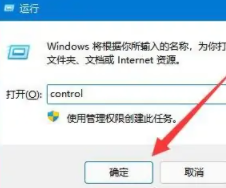
3、然后点击“bitlocker驱动器加密”。
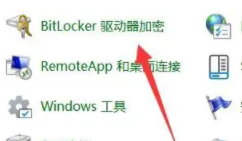
4、接着点击“关闭bitlocker”。
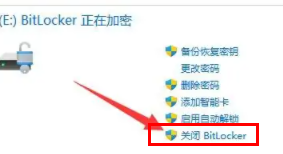
5、最后点击“关闭bitlocker”就可以了。
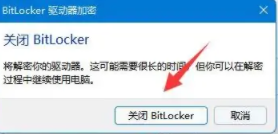
以上就是win11关闭bitlocker加密操作方法的全部内容,如果有不了解的用户就可以按照小编的方法来进行操作了,相信是可以帮助到一些新用户的。
win11如何关闭bitlocker加密 win11关闭bitlocker加密操作方法相关教程
- win11关闭bitlocker加密的方法 win11关闭bitlocker加密怎么解除
- win11怎么取消硬盘bitlocker加密 win11关闭硬盘bitlocker加密设置方法
- win11如何关闭Bitlocker功能 win11关闭bitlocker加密设置方法
- windows11关闭bitlocker加密设置方法 windows11系统bitlocker加密怎么解除
- win11取消bitlocker磁盘加密设置方法 win11如何取消bitlocker加密的磁盘
- win11系统bitlocker加密怎么解除 win11系统解除bitlocker加密教程
- win11硬盘bitlocker加密怎么解除 wn11磁盘已被bitlocker加密的解除方法
- windows11驱动器bitlocker加密如何解除 windows11驱动器bitlocker加密怎么取消
- win11磁盘加密码怎么解除 win11磁盘bitlocker加密如何解除
- win11解除硬盘加密设置方法 win11如何关闭硬盘加密
- win11恢复出厂设置的教程 怎么把电脑恢复出厂设置win11
- win11控制面板打开方法 win11控制面板在哪里打开
- win11开机无法登录到你的账户怎么办 win11开机无法登录账号修复方案
- win11开机怎么跳过联网设置 如何跳过win11开机联网步骤
- 怎么把win11右键改成win10 win11右键菜单改回win10的步骤
- 怎么把win11任务栏变透明 win11系统底部任务栏透明设置方法
win11系统教程推荐
- 1 怎么把win11任务栏变透明 win11系统底部任务栏透明设置方法
- 2 win11开机时间不准怎么办 win11开机时间总是不对如何解决
- 3 windows 11如何关机 win11关机教程
- 4 win11更换字体样式设置方法 win11怎么更改字体样式
- 5 win11服务器管理器怎么打开 win11如何打开服务器管理器
- 6 0x00000040共享打印机win11怎么办 win11共享打印机错误0x00000040如何处理
- 7 win11桌面假死鼠标能动怎么办 win11桌面假死无响应鼠标能动怎么解决
- 8 win11录屏按钮是灰色的怎么办 win11录屏功能开始录制灰色解决方法
- 9 华硕电脑怎么分盘win11 win11华硕电脑分盘教程
- 10 win11开机任务栏卡死怎么办 win11开机任务栏卡住处理方法
win11系统推荐
- 1 番茄花园ghost win11 64位标准专业版下载v2024.07
- 2 深度技术ghost win11 64位中文免激活版下载v2024.06
- 3 深度技术ghost win11 64位稳定专业版下载v2024.06
- 4 番茄花园ghost win11 64位正式免激活版下载v2024.05
- 5 技术员联盟ghost win11 64位中文正式版下载v2024.05
- 6 系统之家ghost win11 64位最新家庭版下载v2024.04
- 7 ghost windows11 64位专业版原版下载v2024.04
- 8 惠普笔记本电脑ghost win11 64位专业永久激活版下载v2024.04
- 9 技术员联盟ghost win11 64位官方纯净版下载v2024.03
- 10 萝卜家园ghost win11 64位官方正式版下载v2024.03